中英文视频识别字幕并对其添加字幕 |
您所在的位置:网站首页 › 网易工作台怎么导出文件 › 中英文视频识别字幕并对其添加字幕 |
中英文视频识别字幕并对其添加字幕
|
中英文视频识别字幕并对其添加字幕–自用可白嫖–中/英/中英双语字幕
文章目录
中英文视频识别字幕并对其添加字幕--自用可白嫖--中/英/中英双语字幕01 平台介绍1.1 网易见外工作台1.2 ArcTime Pro跨平台字幕软件
02 使用方法2.1 网易见外工作台使用--视频转写--中/英字幕2.2 ArcTime Pro使用--中/英字幕2.3 网易见外工作台使用--视频翻译--中英文双语字幕2.4 ArcTime Pro使用--中英文双字幕(较复杂)
01 平台介绍
1.1 网易见外工作台
可进行视频翻译,用于识别字幕,生成后缀为.srt文件,字幕正确率比较高,每天一个账号可免费使用2小时视频的转化(可翻译视频的总时长为2小时) 1.2 ArcTime Pro跨平台字幕软件ArctimePro可将视频及字幕文件进行结合,可支持导出多种字幕格式,大大提高字幕制作效率 02 使用方法通过对比之后,英文能力好一点的友友可以使用视频转写来提取英文字幕文件,操作要简单一点。 2.1 网易见外工作台使用–视频转写–中/英字幕链接附上网易见外工作台 ①在使用之前,需要注册账号,注册后直接登录使用就可以了 下载链接附上ArcTime Pro跨平台字幕软件 可自行破解,我这里因为对视频质量的要求不太高,我就没有破解,也没有登录账号,直接使用,生成的视频清晰度还行,下面图片可做参考。对清晰要求比较高的朋友可以破解,后续生成合成文件时会影响清晰度。 ①下载Arctime pro软件 官网 ③导出就可以啦 点击菜单栏中"导出->快速压制视频(标准MP4)" 这里由你自己选择输出视频设置 还是熟悉的平台,只是在选择功能时,选择"视频翻译",最后按上面的操作方法做,最后得到中英文双字幕,但是有一点,操作会相对复杂一些,英转中错误率会高一些。 值得注意的是在将生成的字幕导入ArcTime Pro时,中英文覆盖在一起了,所以需要把它们分别处理分开 链接附上网易见外工作台 ①在使用之前,需要注册账号,注册后直接登录使用就可以了 ②登录之后,点击新建项目就可以进行后面的翻译了 ③上传目标文件(平台只支持mp4文件,如其他格式需要可用格式工厂转化),对项目名称进行命名,选择英译汉或者中译英 ①软件默认已经下载了哈 ②下载好了之后,下面可以在软件中添加视频和字幕文件啦 在目录栏中选择 文件->导入音视频文件,导入SRT字幕,这里的字幕文件里包含中、英文  先把播放头(播放指针),移到一个没有字幕的地方。双击“中文字幕”样式,对样式进行编辑、设置。 双击预览窗口,将窗口以1:1的比例显示,以便看清字幕的实际效果(包括实际大小和实际位置)。勾选“显示安全框”,对齐方式选择“中下”(默认值),然后设置你想要的字体、字号、阴影、描边(输完数字,要按下回车,顺便记住你设置的阴影、描边,参数值是多少) 最后,设置垂直边距,将中文字幕往上移,移到最里面那个框的边缘处(紧贴着那条线),确认样式效果满意后,按。 先把播放头(播放指针),移到一个没有字幕的地方。双击“中文字幕”样式,对样式进行编辑、设置。 双击预览窗口,将窗口以1:1的比例显示,以便看清字幕的实际效果(包括实际大小和实际位置)。勾选“显示安全框”,对齐方式选择“中下”(默认值),然后设置你想要的字体、字号、阴影、描边(输完数字,要按下回车,顺便记住你设置的阴影、描边,参数值是多少) 最后,设置垂直边距,将中文字幕往上移,移到最里面那个框的边缘处(紧贴着那条线),确认样式效果满意后,按。
备注:中文字幕,必须采用中文字体,适当加一点阴影或描边,因为字幕通常是白色的,如果画面也是白色或者偏白,字幕跟画面处于相同的颜色,没有反差,字幕会难以分辩,看不太清楚。加点阴影或描边,让字幕从画面中看得更清楚。 备注:英文字幕,必须采用英文字体,英文字号要小一些,否则,有些英文句子很长,可能会超出屏幕范围,所以字号要设小一些,这样一行才摆得下。也适当加一点阴影或描边,建议英文字幕的阴影/描边参数,跟中文字幕保持相同,这样双方配在一起,看起来更和谐、更协调。 接下来,切换到“小组管理”面板(在字母"A"的旁边)。 仔细观察,你会发现,中英文字幕块的颜色都相同,都是明黄色,跟组1(第1组)所定义的颜色完全一样。 下面,就通过小组管理,将中英文字幕块的颜色区分开来。 在空白处,双击第二轨,即选中第二轨,右键->“选中当前轨道的字幕块”,选中之后再将鼠标移到字幕块上右键->“设定分组”,将英文字幕轨,指定为2(第2组),也可以选择3、4、5中的任何一个,随意,反正不是1就行,因为第1组默认给了中文字幕。Arctime是通过颜色、通过分组来管理字幕块,每条轨道上的字幕块,可以定义为不同的颜色,不同的颜色对应于不同的分组。这个独特的设计理念,十分灵活、直观、方便。  同样双击第二条轨道空白处选中,右键"选中当前轨道中的字幕块",再右键字幕块,设定样式,选择"英文字幕"并"应用" 同样双击第二条轨道空白处选中,右键"选中当前轨道中的字幕块",再右键字幕块,设定样式,选择"英文字幕"并"应用"
③按Ctrl+S保存工程,或者在菜单栏"文件"中选择"保存工程并生成字幕",大功告成。导出即可(如果字体调整得大小不太好,还可以再次双击"A"修改参数并应用保存工程),导出为MP4格式即可。 好了,以上就是两种方法,欢迎大家评论,有什么问题在下面留言即可,也可以加我QQ:2689482991。 |
【本文地址】
今日新闻 |
推荐新闻 |
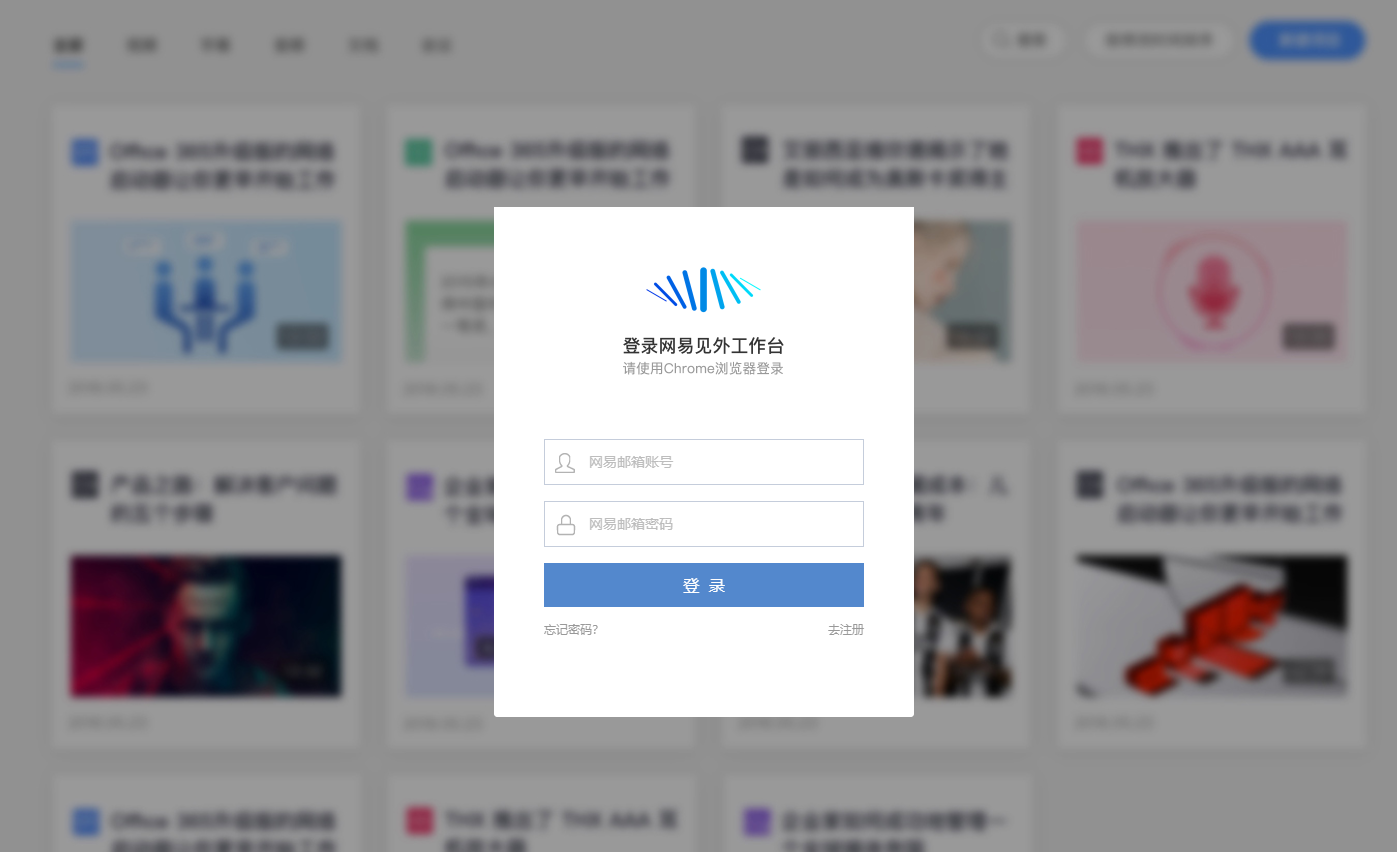 ②登录之后,点击新建项目就可以进行后面的翻译了
②登录之后,点击新建项目就可以进行后面的翻译了 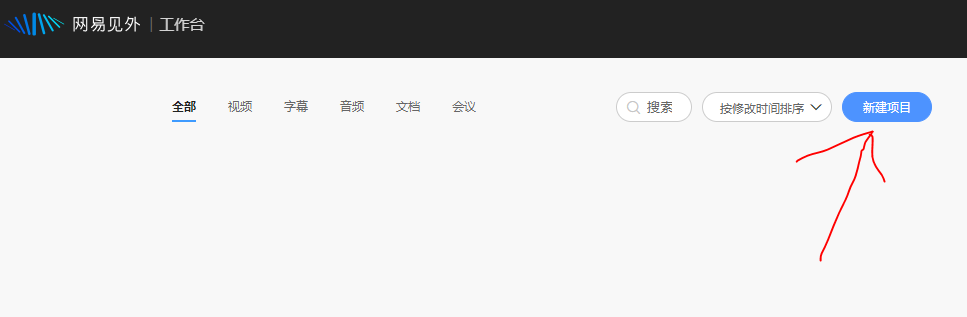 网易见外工作台包含以下八大功能,这里点击视频转写,最后生成中、英字幕,正确率非常高;
网易见外工作台包含以下八大功能,这里点击视频转写,最后生成中、英字幕,正确率非常高;  将目标文件上传,文件语言选择原文件语言,这里选择英文(平台只支持mp4文件,如其他格式需要可用格式工厂转化)
将目标文件上传,文件语言选择原文件语言,这里选择英文(平台只支持mp4文件,如其他格式需要可用格式工厂转化)  ③然后是几分钟的等待,等待时长需要根据视频时长来定 好了之后,就可以导出文件了,后面就是使用Arctime Pro进行字幕和视频的联结
③然后是几分钟的等待,等待时长需要根据视频时长来定 好了之后,就可以导出文件了,后面就是使用Arctime Pro进行字幕和视频的联结 

 ②在点击菜单栏文件->导入音视频文件、导入SRT字幕,后续下一步或者确定就行,导入之后发现字体非常大哈,所以需要改字体样式,有两个方案:一是改默认字体样式,二是添加自定义字体样式,我这里直接改默认的就行了,想要自定义字体样式,点击笔旁边的"+“号,自定义样式即可
②在点击菜单栏文件->导入音视频文件、导入SRT字幕,后续下一步或者确定就行,导入之后发现字体非常大哈,所以需要改字体样式,有两个方案:一是改默认字体样式,二是添加自定义字体样式,我这里直接改默认的就行了,想要自定义字体样式,点击笔旁边的"+“号,自定义样式即可  鼠标双击default,弹出字幕样式编辑框
鼠标双击default,弹出字幕样式编辑框  勾选"显示安全框”,字幕在安全框内就差不多了,样式自己调整哈,描边、阴影什么的看感觉改,垂直边距调整字幕上下位置,还需要调整字体大小等,因为我这里是英文字幕,所以字体需要调整为英文字体,调整完了之后点击"应用"即可。(英文字体需要比我这个再改小一点,要不然有些单词容易丢,16差不多了)
勾选"显示安全框”,字幕在安全框内就差不多了,样式自己调整哈,描边、阴影什么的看感觉改,垂直边距调整字幕上下位置,还需要调整字体大小等,因为我这里是英文字幕,所以字体需要调整为英文字体,调整完了之后点击"应用"即可。(英文字体需要比我这个再改小一点,要不然有些单词容易丢,16差不多了) 

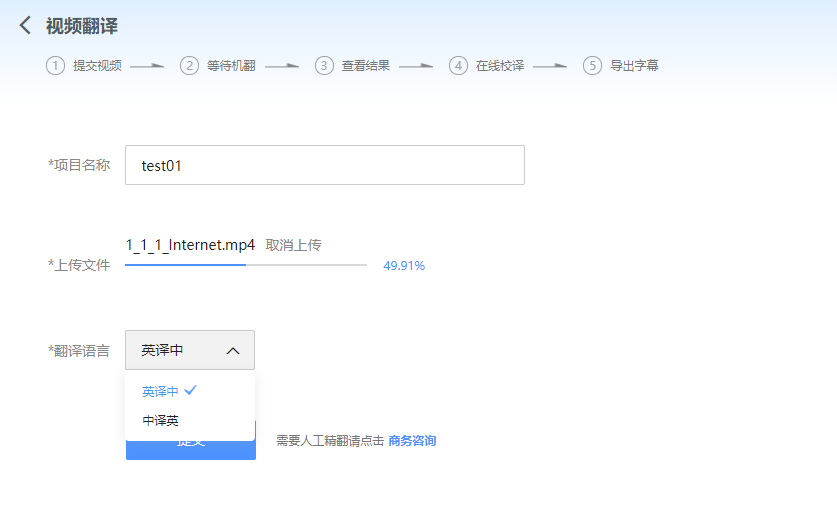 ④等待 值得注意的是,英译中会因为一些语气词翻译得很奇怪,对一些明显的错误,可以通过上方一些功能按钮或者单击文本编辑它。
④等待 值得注意的是,英译中会因为一些语气词翻译得很奇怪,对一些明显的错误,可以通过上方一些功能按钮或者单击文本编辑它。 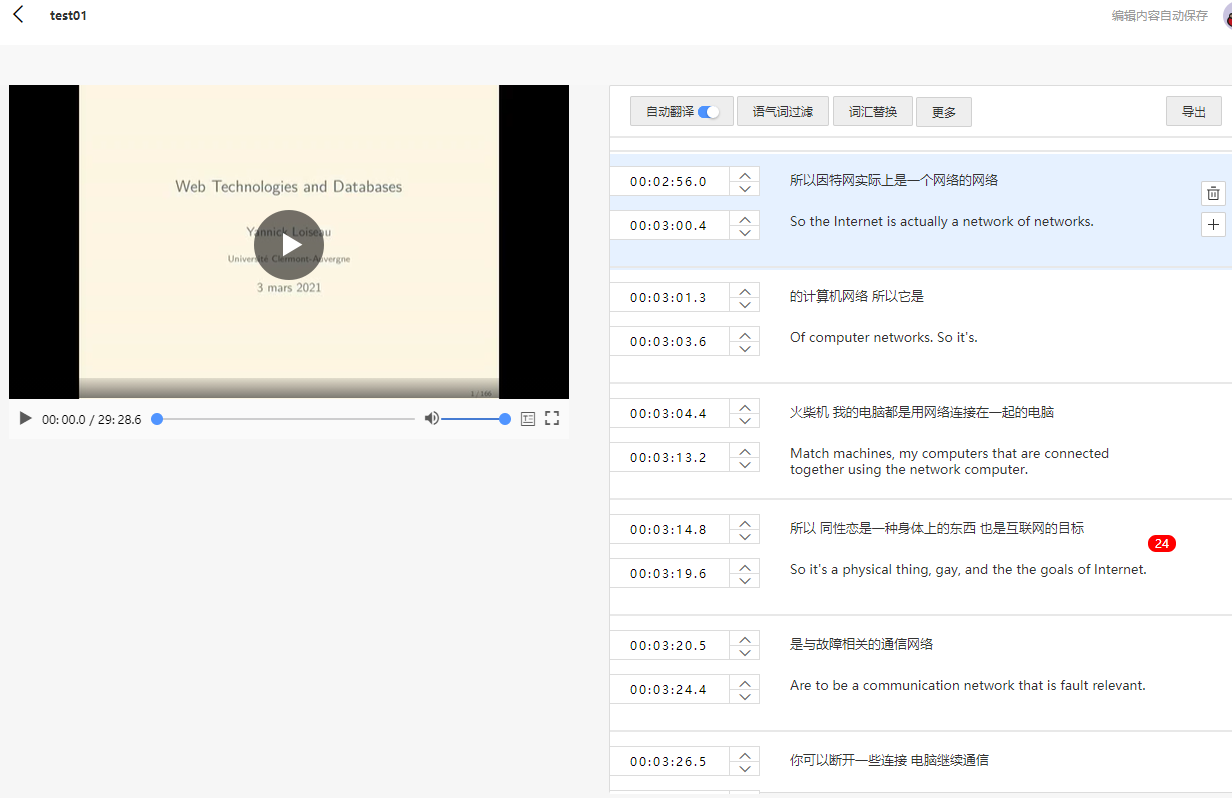 最后导出文件,可选择导出字幕文件类型,并导出后缀为.srt文件,后续操作连接视频和字幕文件
最后导出文件,可选择导出字幕文件类型,并导出后缀为.srt文件,后续操作连接视频和字幕文件 导出.srt文件之后,中英文重叠了!!!那么以下来解决中英字幕重叠的问题—>将它们的位置错开来显示 参考链接
导出.srt文件之后,中英文重叠了!!!那么以下来解决中英字幕重叠的问题—>将它们的位置错开来显示 参考链接

